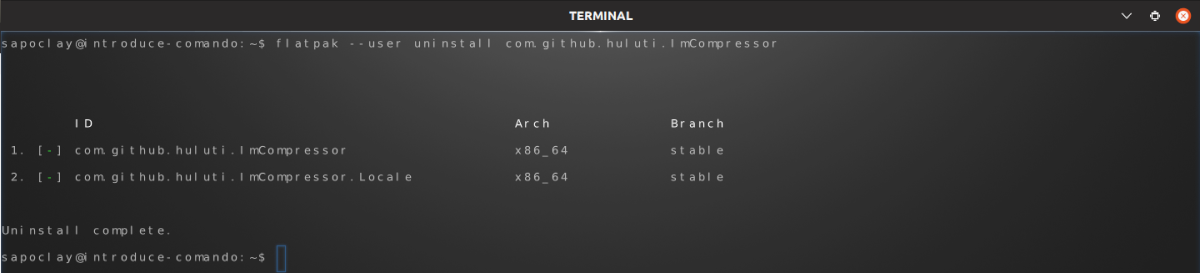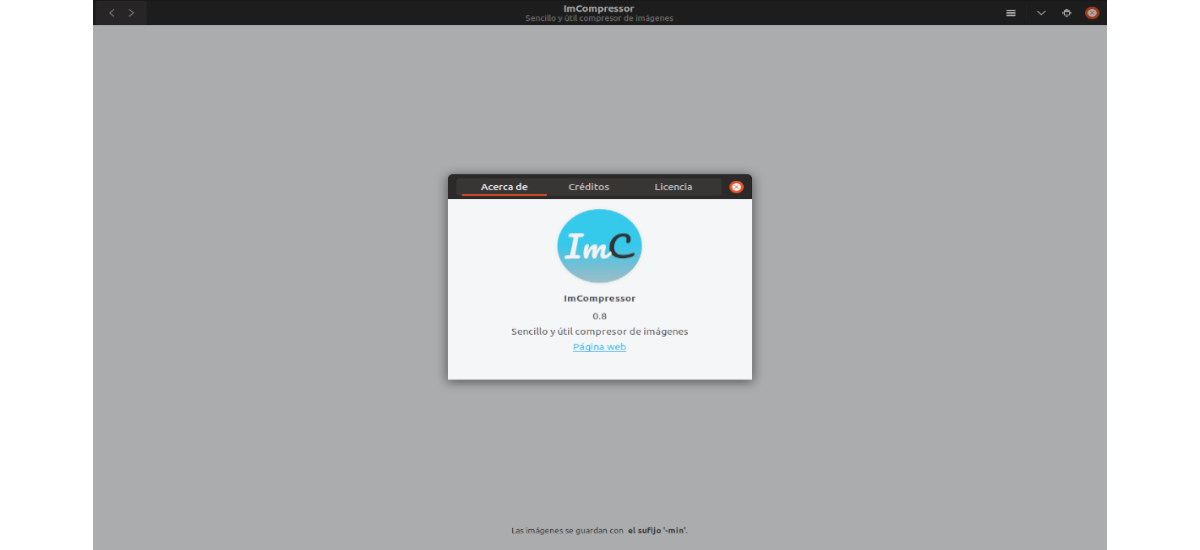
U sljedećem članku ćemo pogledati ImCompressor. Radi se o a Kompresor slika bez gubitaka za Gnu / Linux stona računala koja je inspirisana podrezati i drugi alati za optimizaciju slike. Ovaj alat je koristan kompresor slike koji podržava vrste datoteka PNG i JPEG. Dizajn aplikacije olakšava upotrebu.
Ovaj program je napisan uz Python 3 i Gtk 3 koristi OptiPNG, pngquant i Jpegoptim za kompresiju i dizajniran je da GNOME HIGH. To mu pomaže da izgleda i integrira se sa modernim Gnu / Linux distribucijama, kao što su Fedora i Ubuntu. Šta više podržava načine kompresije bez gubitaka i gubitaka, s opcijom zadržavanja ili ne metapodataka slika. To je besplatni kompresor slika otvorenog koda za Gnu / Linux koji je objavljen pod GNU Opšta javna licenca v3.
Rukovanje ImCompressorom je vrlo jednostavno. Dozvoliće nam povucite i ispustite jpeg i png slike u prozor ili odabirom datoteka putem alata za odabir datoteka koju nam aplikacija nudi. Omogućit će nam brzu optimizaciju slika. To ćemo moći učiniti bez gubitka, što znači da to neće utjecati na ukupni kvalitet slike.
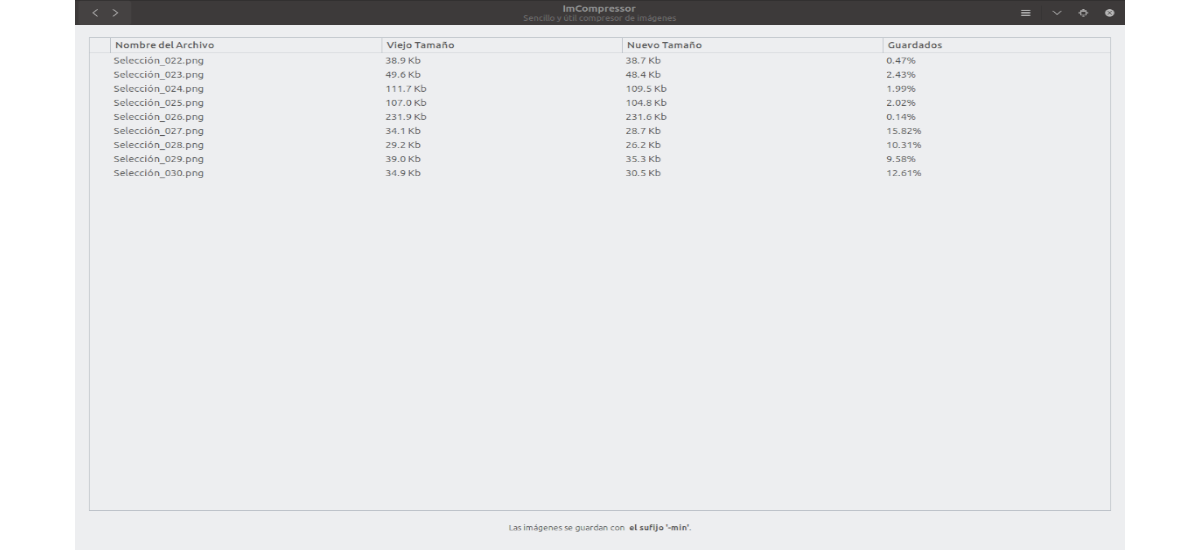
ImCompressor je besplatni softver otvorenog koda čiji se izvorni kod može naći na GitHub. Aplikacija može biti instalirajte iz Flathub-a, skladište aplikacija Flatpak koje će nam omogućiti pristup ovim vrstama paketa, koje možemo koristiti u bilo kojoj distribuciji koja podržava te pakete.
Instalirajte ImCompressor na Ubuntu
Kao što sam rekao, moći ćemo instalirati ovu aplikaciju u Ubuntu putem flatpak-a. Ali za to, moramo instalirati i konfigurirati flatpak na našem Ubuntu sistemu. Ako ga trebate instalirati i konfigurirati, samo morate slijediti upute ponuđene u službena stranica flatpak.
Nakon instalacije flatpak-a u Ubuntu, morat ćemo otvoriti terminal (Ctrl + Alt + T) i u njemu izvršiti sljedeću naredbu:
flatpak install flathub com.github.huluti.ImCompressor
Gornja naredba hoće instalirajte najnoviju verziju ImCompressor-a u našem sistemu. Tijekom instalacije zatražit će od nas potvrdu želimo li nastaviti s instalacijom. Morat ćemo samo napisati "y”I pritisnite Intro za početak instalacije.
Pokrenite ImCompressor
Kad instalacija završi, moći ćemo pokrenite program pomoću sljedeće naredbe u istom terminalu:
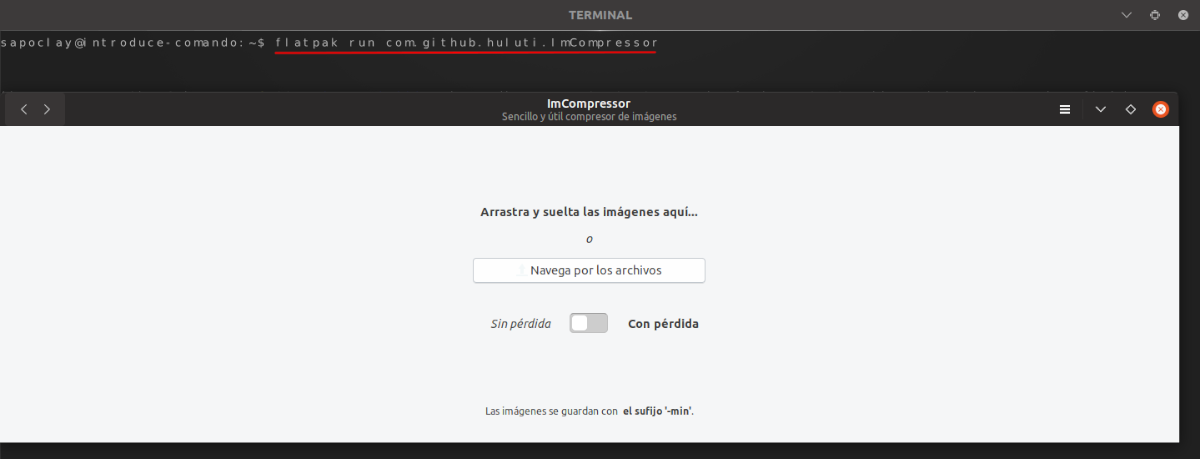
flatpak run com.github.huluti.ImCompressor
Ako više volite pokrenite program sa radne površine, samo kliknite prikaži aplikacije u Ubuntu Gnome Dock i pišite ImCompressor u polju za pretragu. Ovo će nam pokazati pokretač aplikacija.
Jednom kada se otvori ImCompressor, nećemo imati više od povucite i ispustite jpeg i png datoteke u prozor (ili odaberite datoteke putem aplikacije i njenog birača datoteka) da biste ih brzo komprimirali bez gubitka. Odnosno, smanjit ćete veličinu datoteke slike bez utjecaja na ukupan kvalitet slike.
Deinstalirajte ImCompressor
para deinstalirajte ImCompressor kompresor slike putem Flatpak-a, morat ćemo samo otvoriti terminal (Ctrl + Alt + T) i napisati naredbu:
flatpak --user uninstall com.github.huluti.ImCompressor
Za nastavak deinstalacije možemo koristiti i sljedeću naredbu:
flatpak uninstall com.github.huluti.ImCompressor
Ako ste tip osobe koja komprimira mnoge slike u Gnu / Linuxu i to često, vjerojatno ćete pronaći druge alate s naprednijim funkcionalnostima za kompresiju slika od cjeline koju nam ovaj alat nudi.
Iako su ovo slični alati, oni su namijenjeni različitim slučajevima upotrebe. ImCompressor je jednostavan za upotrebu i nudi vrlo pristojne rezultate, čineći ovo brzom i bez muke opcijom za prosječnog korisnika. Ako ste bloger ili kreirate web stranicu, ImCompressor je alat koji vrijedi dodati svojim radnim alatima.